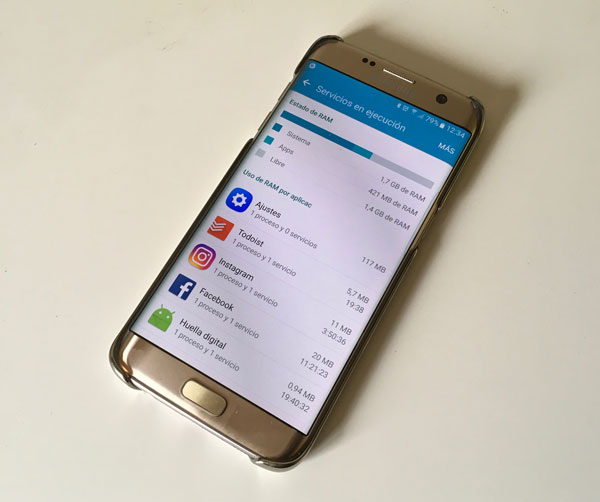
Es posible que, con el tiempo, nuestro terminal funcione un poco más lento, menos fluido que antes y que, además, empiece a gastar más cantidad de batería que al principio de comprarlo. Estos síntomas, la gran mayoría de veces, no significan que el terminal tenga un problema físico, pero sí pueden ser indicativos de que el sistema requiere una pequeña limpieza o de que alguna aplicación no funciona correctamente. Una buena forma de comprobar a qué se debe esta ralentización y este consumo excesivo de batería, es revisar cómo se están comportando las aplicaciones que se ejecutan en segundo plano. Por ello, hoy os queremos mostrar cómo ver y parar, si es necesario, las aplicaciones que están ejecutándose en segundo plano, y qué aplicaciones nos están consumiendo mayor cantidad de batería.
Aplicaciones en segundo plano
Aunque tengamos la costumbre de cerrar las aplicaciones que no vayamos a utilizar, muchas de las aplicaciones que tenemos instaladas necesitan ejecutarse en segundo plano para permanecer actualizadas. La mejor forma de controlar qué procesos se están ejecutando y la cantidad de memoria que están utilizando, es recurrir a las «Opciones de desarrollador». Para activar estas opciones tendremos que ir a Ajustes y después entrar en «Acerca del dispositivo». Una vez aquí, entraremos en «Info de software» y pulsaremos 7 veces sobre «Número de compilación». Un mensaje emergente nos avisará de que las «Opciones de desarrollador» se han activado.
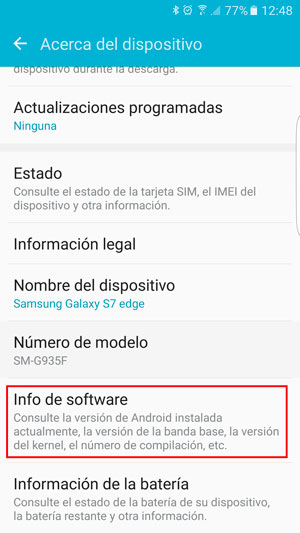
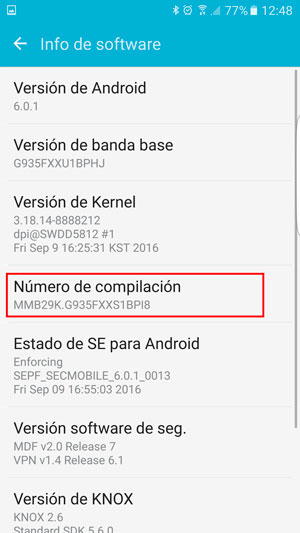
Al hacer esto debería aparecernos una nueva opción dentro de Ajustes llamada «Opciones de desarrollador». El siguiente paso puede diferir según el terminal que tengamos, aunque debería ser bastante intuitivo. Por ejemplo, en el Samsung Galaxy S7 con el que estamos realizando este tutorial la opción que buscamos se encuentra en «Servicios en ejecución», dentro de «Opciones de desarrollador». Para otros terminales lo más probable es que tengamos una opción llamada Procesos o «Estadísticas de proceso», o bien Memoria.

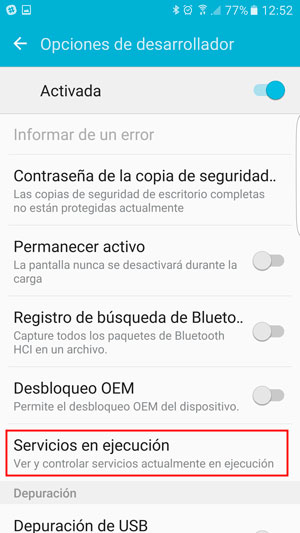
Aquí veremos el uso de memoria RAM que está haciendo cada aplicación. Aunque es muy tentador detener directamente las aplicaciones que más RAM consumen, hay que tener mucho ojo, porque la detención de algunas aplicaciones podría bloquear el terminal por completo. Entonces, ¿qué aplicaciones debo detener? Deberíamos usar el sentido común. Prácticamente cualquier aplicación de Google supone una mala idea detenerla. Así pues, si vemos por ejemplo que una aplicación para reproducir vídeo o música nos está consumiendo mucha memoria RAM y no las estamos utilizando, podemos detenerlas. Para detener una aplicación pulsaremos sobre ella y después en Detener.
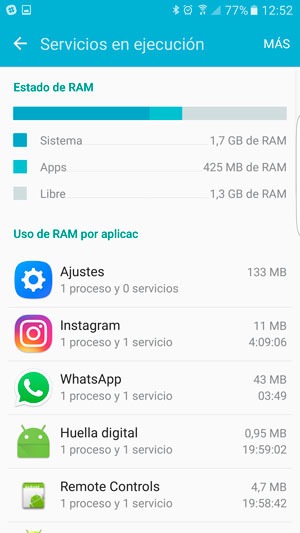
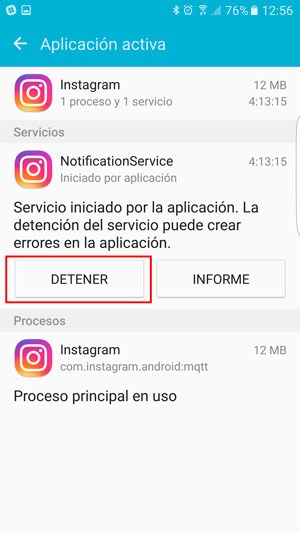
Aplicaciones que consumen mucha batería
Si venimos notando un consumo de batería anómalo últimamente, es posible que alguna aplicación no esté funcionando correctamente y esté drenando la autonomía de nuestro terminal. Detectar si alguna aplicación está consumiendo más batería de lo normal es sencillo. Lo único que tendremos que hacer es acudir a Ajustes y después pinchar en Batería o «Información de la batería». Es posible que dentro de esta pantalla las opciones también sean diferentes dependiendo de la marca del smartphone, pero deberíamos ver algo parecido a «Uso de batería». En esta pantalla veremos el tiempo de uso restante y el uso de batería reciente, aplicación por aplicación.
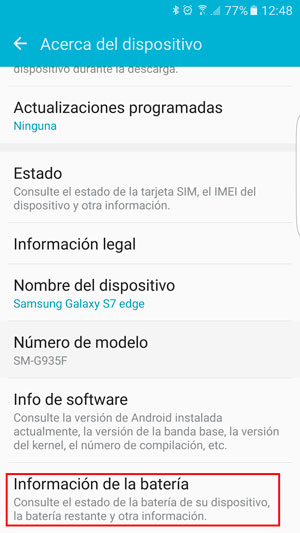
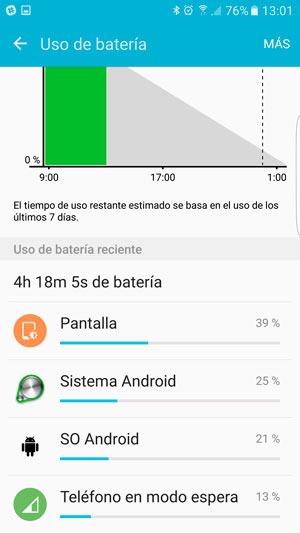
El proceso para detener una aplicación desde esta pantalla será el mismo. Pincharemos sobre la aplicación en cuestión y después en «Forzar detención». Si vemos que sigue igual, es posible que tengamos que desinstalar la aplicación y volverla a instalar, así como borrar la caché de la misma.
Este proceso puede ayudarnos en caso de detectar un funcionamiento extraño del terminal, algo que no debería ser nada habitual, especialmente si tenemos Android 6.0 Marshmallow, ya que el propio sistema Android ha implementado diferentes medidas a lo largo de los años para evitar estos problemas. Aún así, no está de más conocerlo. Otra opción es recurrir a herramientas como Greenify, que realizan este proceso de forma automática. Sin embargo, algunas de estas aplicaciones necesitan acceso root para funcionar correctamente o, simplemente, no hacen nada. Es cuestión de probar para ver qué nos funciona mejor.




